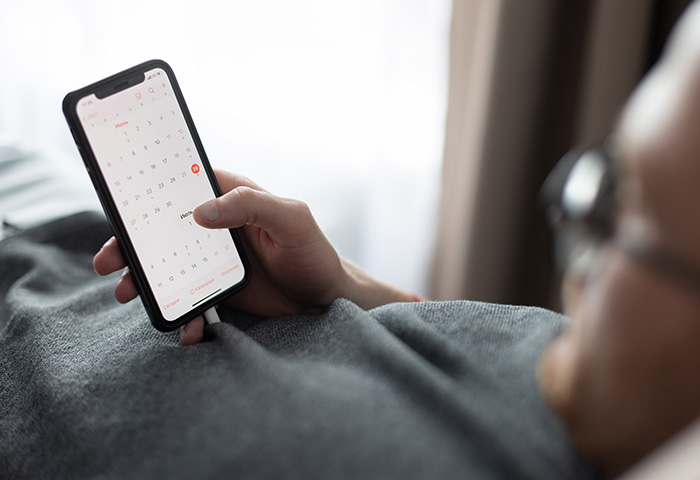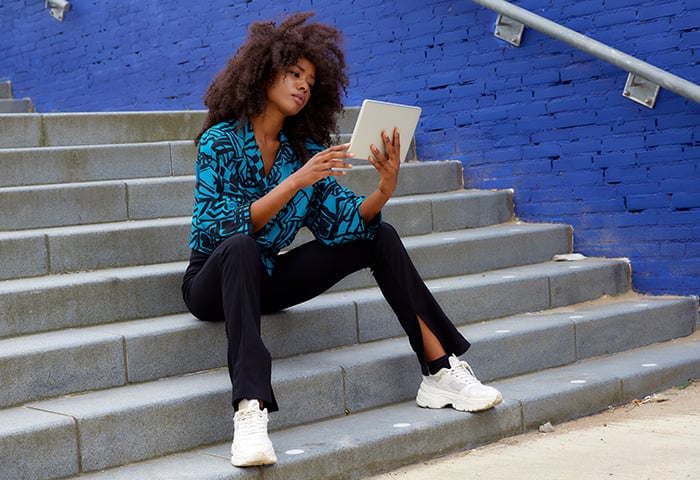¿Un iPad puede tener virus?
Es poco probable que los iPad tengan virus porque el sistema operativo móvil de Apple está muy compartimentado. Esto significa que las aplicaciones están en cuarentena aisladas unas de otras y es muy poco probable que las infecciones se propaguen por el sistema. Pero los iPad no son inmunes a todas las ciberamenazas, por lo que también debería tomar medidas para proteger su privacidad y seguridad.
Si bien es poco probable que su iPad tenga un virus informático en el sentido clásico, si sospecha que necesita eliminar un virus de su iPad, es posible que solo tenga que limpiar el sistema de archivos eliminando la caché o las cookies. Lo que cree que es un virus probablemente sea solo desorden o una vieja y tosca aplicación.
Pero aún pueden engañarle para que proporcione información importante desde cualquier dispositivo. Un ejemplo de ello es una aplicación de la App Store que puede simular la que desea, mientras en realidad registra la contraseña que introduce. Si eso sucede, quien haya desarrollado la aplicación ahora dispondrá de su correo electrónico y contraseña.
Ante la proliferación de teléfonos móviles y tabletas, probablemente acabará necesitando un antivirus en su iPad. Así que averigüe cómo eliminar virus móviles en caso de que ocurra y realmente necesite saber cómo eliminar un virus de su iPad.
Entonces, ¿un iPad puede tener virus? Una pregunta mejor podría ser la siguiente: ¿qué tipo de actividad maliciosa puede tener como objetivo su iPad? Veamos las formas específicas en que puede aparecer el malware de iPad.
¿Qué es el malware de iPad?
El malware de iPad está diseñado para obtener acceso a su dispositivo con el fin de interrumpir o dañar su funcionamiento, o robar información confidencial. Por lo general, el malware de los iPad se presenta en forma de riesgos de seguridad como aplicaciones de adware, spyware y phishing, que pueden parecer aplicaciones legítimas y seguras.
La App Store de Apple tiene un riguroso proceso de selección antes de ofrecer una aplicación, pero los hackers siempre están tratando de encontrar nuevas formas de saltárselo. Por lo tanto, siempre debe buscar signos de un comportamiento anómalo.
Aunque es posible que su iPad no necesite protección antivirus, debe prestar atención dónde toca y qué descarga para asegurarse de que las aplicaciones engañosas no lleguen a instalarse en su dispositivo. Asimismo, aunque no existe un auténtico análisis de virus para iPad, es importante realizar un mantenimiento exhaustivo del dispositivo. Es posible que su iPad no tenga un virus, pero podría tener malware, como la reciente variedad de spyware Pegasus que infecta los iPad y iPhone.
Estos son los tipos más comunes de malware para iPad:
 Ransomware
Ransomware
El ransomware bloquea el acceso de los usuarios a sus dispositivos y exige el pago previo para poder recuperar el acceso al dispositivo. Pero para hacerse una idea de lo complicado que resulta el problema del ransomware en el iPad, observe el ataque Oleg Pliss.
En 2014, Oleg Pliss aprovechó una filtración de las contraseñas existentes en iCloud y bloqueó los iPhone con la función «Buscar mi iPhone». Se les pidió a los usuarios afectados que abonaran un rescate para poder desbloquear sus iPhone; irónicamente, el pago debía hacerse en una cuenta de PayPal inexistente.
Pero este no era un software sofisticado que podría haber sido detectado por un análisis antivirus. El ataque de ransomware de Oleg Pliss fue ante todo un problema de seguridad en la nube, o incluso un problema de filtración de datos. Sin embargo, los usuarios de Mac deben saber cómo buscar ransomware para Mac.
La protección preventiva es la mejor opción: en lugar de tener que saber cómo eliminar el ransomware de su iPhone o iPad, la mejor manera de enfrentarse al ransomware de iPad es comenzar adoptando una serie de prácticas que le ayuden a evitarlo.
 Adware
Adware
El adware bombardea su máquina con anuncios, y algunos de ellos pueden engañarle para que visite sitios web corruptos o introduzca información personal. Estos anuncios también pueden presentarse en forma de scareware, que muestra advertencias falsas de virus de iPad para engañarle y que descargue software oculto.
No es necesario ejecutar un análisis o saber cómo eliminar un virus de su iPad; generalmente puede resolver este problema borrando la caché de su iPad, lo que debería eliminar cualquier adware de Safari.
La situación puede ser más complicada si le ha hecho jailbreak a su iPad, porque enredar en el sistema operativo del iPad puede comprometer sus ventajas de seguridad.
 Spyware
Spyware
El spyware se inserta en su dispositivo con el objetivo de descubrir y recopilar su información personal, que luego puede vender a anunciantes o hackers. El spyware observa todo lo que hace para conocer sus hábitos, incluido el registro de lo que escribe. Utilice una aplicación de mensajería segura para reducir las posibilidades de que el spyware obtenga información valiosa de sus comunicaciones privadas.
¿Cómo puede saber si su iPad tiene un virus o spyware? El spyware es el tipo de malware de iPad que más a menudo actúa como un virus informático. Debilitará el rendimiento de su iPhone o iPad mientras rastrea y envía sus datos a terceros.
Para eliminar el spyware de un iPhone, identifique y elimine aplicaciones desconocidas, borre el historial de su navegador y mantenga su versión de iOS actualizada. Si tiene un dispositivo Android, consulte nuestra guía para eliminar el spyware de un Android.
 Phishing
Phishing
El phishing intenta obtener su información atrayendo su atención y haciendo que usted mismo la introduzca. El phisher coloca el anzuelo y la víctima lo muerde.
Siempre verifique que un sitio web sea seguro antes de introducir su contraseña. Observe la URL y compruebe que el sitio web sea un canal seguro SSL. Lea el contenido del sitio web para verificar que el texto se lee correctamente: muchos errores tipográficos o frases de extraña sintaxis pueden ser una señal reveladora de que se encuentra en un sitio web de phishing o pharming. Si algo le resulta extraño, no introduzca su correo electrónico o contraseña.
Evite las aplicaciones que parezcan falsas o copias de otras aplicaciones. Las principales empresas de redes sociales de confianza tienen sus propias aplicaciones particulares; solo debería usar esas aplicaciones cuando inicie sesión en las redes sociales. Al descargar una aplicación, asegúrese de que sea la oficial observando el logotipo, la descripción, el desarrollador y las reseñas.
Un truco de hacking es hacerse pasar por representante de una organización de confianza y pedirle información. Esto se llama suplantación de identidad y no debe caer en la trampa. ¿Cuándo fue la última vez que Facebook le envió un correo electrónico sobre algo, pidiéndole información? Las empresas rara vez hacen eso, así que sea escéptico si alguien utiliza esa táctica con usted.
La suplantación de identidad telefónica se produce cuando un número extraño le llama tratando de obtener información. A veces, puede darse cuenta de que se trata de una suplantación de identidad telefónica si le llama un número desconocido y el teléfono suena solo una vez. Es posible que la persona que llama esté intentando que le devuelva la llamada para cobrársela.
Por último, el spear phishing es la forma más directa de phishing, ya que utiliza detalles sobre su vida, una táctica de ingeniería social reconocida, con el fin de engañarle. Si un hermano o amigo supuestamente comienza a enviarle mensajes y le parece fuera de lugar, es posible que se esté enfrentando a un ataque de spear phishing.
Cómo mantener su iPad protegido
La mejor manera de mantener su iPad protegido es aprovechar las funciones de seguridad integradas y borrar la memoria caché con regularidad. Utilice Face ID, establezca un código de acceso seguro y mantenga su ID de Apple privada. Existen más formas de protegerse frente a virus, malware y otros riesgos de seguridad de iPad.
Actualice el software
Actualizar su iPad le proporciona una mayor seguridad, ya que las actualizaciones a menudo corrigen errores conocidos de seguridad. Así se actualiza la versión del software de su iPad.
-
Abra los Ajustes del dispositivo.

-
Elija General y luego toque Actualización de software.

-
Toque Descargar e instalar.
Después de unos minutos, el software de su iPad se actualizará.
Use contraseñas seguras
Crear una contraseña segura es crucial para desbaratar los intentos de los hackers y evitar que le afecten las filtraciones de datos. Los hackers pueden usar software de fuerza bruta y otras técnicas de descifrado de contraseñas para probar muchas variaciones de contraseñas habituales. Utilice frases de contraseña largas y únicas para todas sus cuentas; incluso el mejor software de piratería tardaría siglos en descifrar las contraseñas más seguras. Y use un administrador de contraseñas para mantener el control de todas ellas.
No haga jailbreak
Jailbreak significa modificar el software del iPad para que haga cosas distintas de las previstas por Apple. Esto nunca se recomienda, ya que compromete las funciones de seguridad integradas de iOS. Si hace jailbreak, el sistema de archivos de su iPad estará más interconectado y accesible, lo que hará que su dispositivo sea más vulnerable a los ataques.
Hacer jailbreak en su iPad también puede generar otros riesgos de seguridad, como un código malicioso en un navegador web que accede a su aplicación bancaria. Hacer jailbreak también puede convertir su iPad en un ladrillo irrecuperable, lo que significa que no se volverá a encender.
Active «Buscar mi iPad»
«Buscar mi iPad» es una función que utiliza los servicios de ubicación para ayudarle a localizar su iPad si lo ha perdido. También puede utilizar «Buscar mi iPad» para bloquear el dispositivo si cree que se lo han robado. Esto evitará que el ladrón acceda a su dispositivo.
Así se activa «Buscar mi iPad».
-
Abra los Ajustes del dispositivo, toque su nombre en la sección superior izquierda y luego seleccione Buscar.

-
Toque Buscar mi iPad.

-
Active Buscar mi iPad (ponga el botón de desplazamiento en color verde).

«Buscar mi iPad» ahora está habilitado; es posible que se haya ahorrado un gran dolor de cabeza.
Proteja su iPad añadiendo una pantalla de bloqueo
Añadir una pantalla de bloqueo segura garantiza que su iPad solicite el código de acceso cada vez que se usa. Esto disuade a los ladrones de intentar acceder a sus datos si llegan a tomar control de su iPad.
Así se protege su iPad al añadir una pantalla de bloqueo.
-
Abra los Ajustes del dispositivo, toque Touch ID y código y seleccione Solicitar código.

-
Elija Inmediatamente (esta es la única opción si tiene Touch ID activado). Ahora, su iPad solicitará el código de acceso cada vez que se desbloquee.

-
También puede cambiar el código de acceso por algo más seguro. En Touch ID y código, toque Cambiar código. Puede tocar Opciones de código para opciones adicionales de seguridad. Alfanumérico personalizado hará inaccesible a su iPad. Anote el nuevo código en un lugar seguro para que no lo olvide.

Una pantalla de bloqueo es una excelente manera de mantener su iPad protegido.
También debería apagar Siri, ya que puede usarse para desbloquear el iPad o acceder a información. En Ajustes, toque Siri y Buscar y luego desactive «Escuchar “Oye Siri”» y «Botón de inicio para abrir Siri».
Haga copias de seguridad periódicas
Asegúrese de no perder los datos de su iPad al hacer una copia de seguridad. Incluso en caso de rotura o pérdida de su iPad, podrá restaurar los datos en uno nuevo.
Así se programan copias de seguridad periódicas en su iPad.
-
Abra los Ajustes del dispositivo. Debajo de su nombre, toque iPad sin copia de seguridad. Toque Ajustes de copia de seguridad.

-
Toque Copia de seguridad de iCloud. Es posible que deba pagar por un mayor almacenamiento en iCloud para cargar la copia y, en cualquier caso, deberá conectarse a la red Wi-Fi para completar la copia de seguridad.

Acaba de evitar que su información se pierda para siempre al hacer una copia de seguridad de los datos de su iPad en iCloud.
Utilice software de seguridad de iPad
Aunque todo lo anterior hace que su iPad sea seguro, nunca se sabe qué virus o malware de iPad podrán desarrollarse en un futuro. Es posible que pronto necesite saber cómo eliminar un virus de su iPad. Para evitarlo y fortalecer la seguridad de Internet en su iPad antes de que ocurra un ataque, obtenga una aplicación de seguridad de iPhone: una aplicación de seguridad móvil en su iPad de confianza asegurará que sus datos permanezcan protegidos.
Y si su equipo alguna vez se infecta, consulte nuestra guía para deshacerse de un virus como en un ordenador.
Proteja su iPad de futuros ataques
A pesar de que los iPad vienen con funciones de seguridad sólidas e integradas, el software de seguridad especializado y de confianza hará que su iPad permanezca realmente blindado.
AVG AntiVirus FREE es una de las aplicaciones antivirus de mayor confianza del mercado: detecta y bloquea malware, spyware y ransomware en cualquier dispositivo. Analizará automáticamente su red Wi-Fi para bloquear descargas y sitios maliciosos y mantener su dispositivo completamente protegido. Obtenga la seguridad cibernética líder en el sector y mantenga las amenazas en línea alejadas de su iPad.
.png)
.png)